|
Hexiwear扩展坞(Docking Station)有一个很不错的功能:它板载了一个调试电路(OpenSDA)。 这样我就不需要一个外部调试器来调试Hexiwear。 但是,重新编程扩展坞自身需要一个调试器。

概要 目前为止,我还没有使用过Hexiwear扩展坞上的调试电路。 开箱后,它没有正常工作,我不得不安装pyOCD(该驱动从来没有在我的机器上正常工作过),并且默认安装的OpenOCD根本不可用(版本太低,似乎不支持KW40器件)。 此外,默认的OpenSDA调试固件在Windows 10不能使用。
相反,我已成功使用外部调试器(P&E Multilink和Segger J-Links),包括恢复原始固件(请参阅“烧写和恢复Hexiwear固件的方法”)。如果我有一个Hexiwear扩展坞上可用的固件,使用P&E或Segger可能会很方便。 但是,要恢复和编程OpenSDA的引导加载程序,需要一个外部调试器。
本篇文章中我使用的是Segger J-Link,但任何其他的ARM SWD / JTAG调试器也是可以的。 本文展示了如何在Hexiwear扩展坞上对OpenSDA(DAPLink)引导加载程序进行编程。
NXP Kinetis K20 SWD插头 首先,我需要找到SWD调试插头,以重新编程开发板上的NXP Kinetis K20:
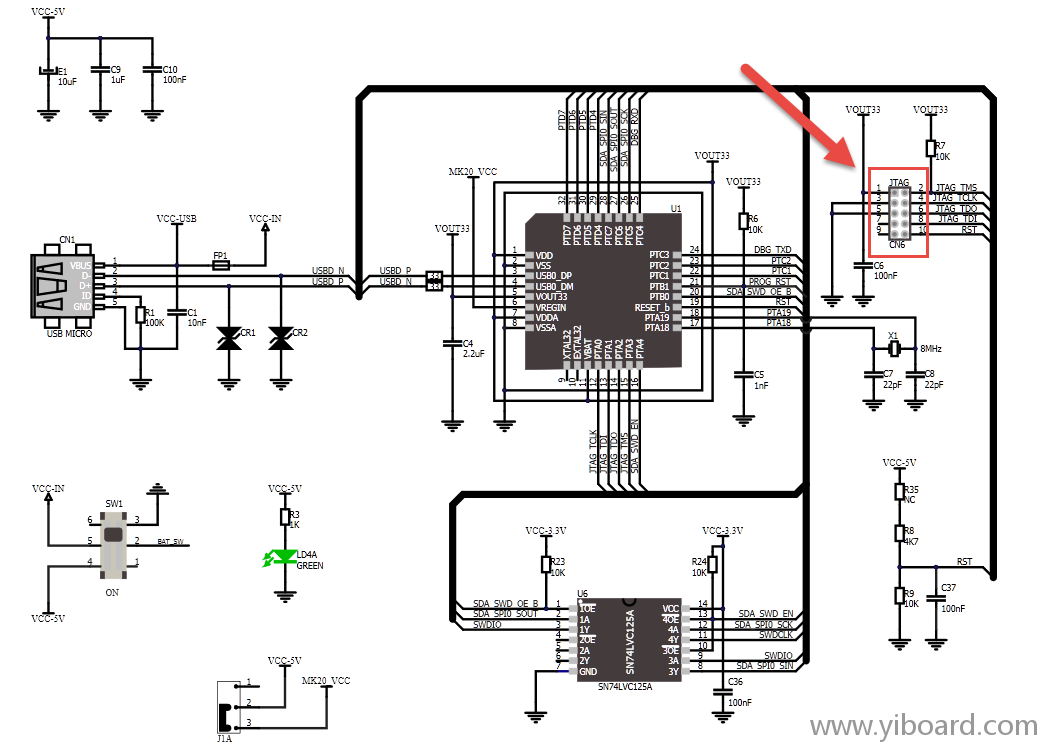
该插头的位置在:

编程K20/OpenSDA时,确保OSDA开关处于ON位置:

连接调试电缆 由于该连接器没有焊接,因此需要一个标准的ARM 10针调试插头:

但是,我没有打算在开发板上焊接该插头(不需要)。 相反,我把插头放进调试连接器电缆中:

然后使用该接头连接电路板的底部。 注意标记为1脚的白点:

插入电缆插头。 插头应该很适合,并且接触良好,否则通过拉电缆使得接触良好。确保将红线正确对准1脚:

编程DAPLink引导加载程序 我使用在“在Windows 8和10中恢复OpenSDA开发板”文章中概述的方法来编程OpenSDA / DAPLink的引导加载程序:
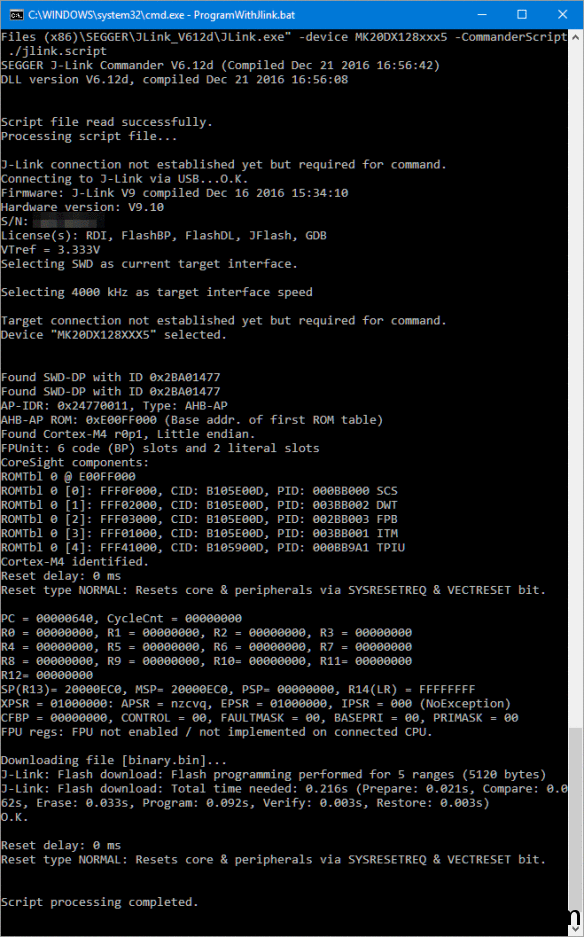
成功编程引导加载程序后,它会显示为DAPLINK:
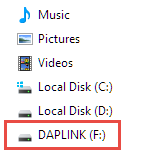
现在可以使用任何OpenSDA(P&E,Segger)固件来编程了:-)。
总结 Hexiwear扩展坞上的默认引导加载程序可以进行重新编程,因此它可以作为P&E或Segger OpenSDA调试器用在Windows 10平台。 我仍然比较喜欢使用外部调试器,但在Hexiwear扩展坞上有一个额外的调试接口很方便:-)。 在任何情况下,我建议手边应该有一个商业的调试器,因为来自半导体厂商的“免费”版本适合入门,但不能解决比较难的问题,否则在你的办公桌上最终可能会有一大堆的变成砖头的开发板 。
参考链接: ■ 重新编程Mikroelektronika Hexiwear Dockingstation:Reprogramming the Mikroelektronika Hexiwear Dockingstation ■ 烧写和恢复Hexiwear固件的方法:http://www.yiboard.com/thread-637-1-1.html
|  |手机版|YiBoard一板网
( 冀ICP备18020117号 )
|手机版|YiBoard一板网
( 冀ICP备18020117号 )